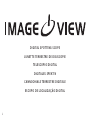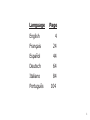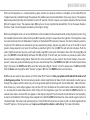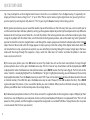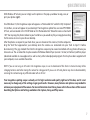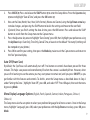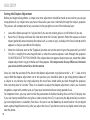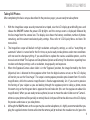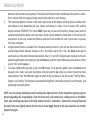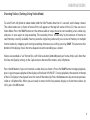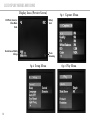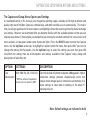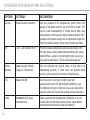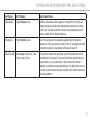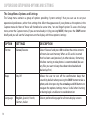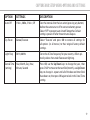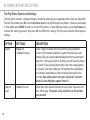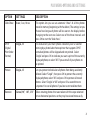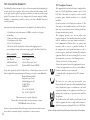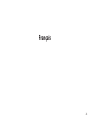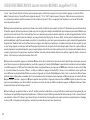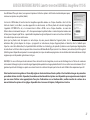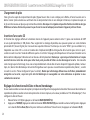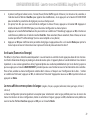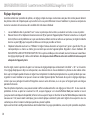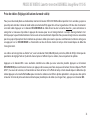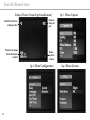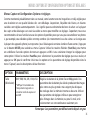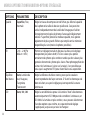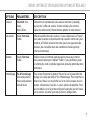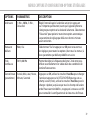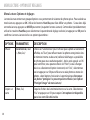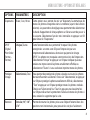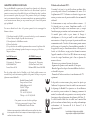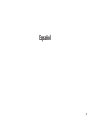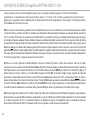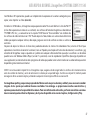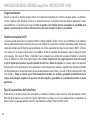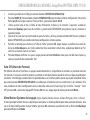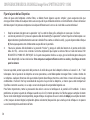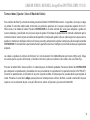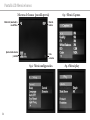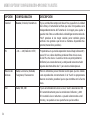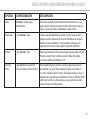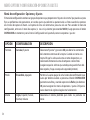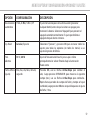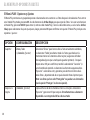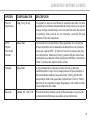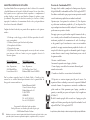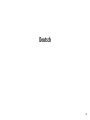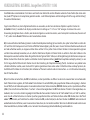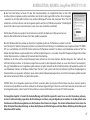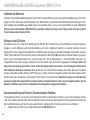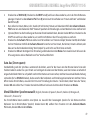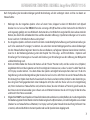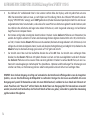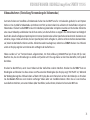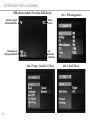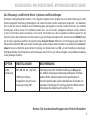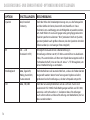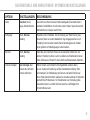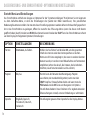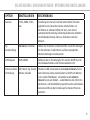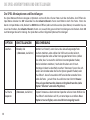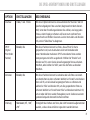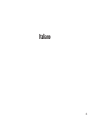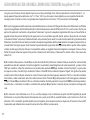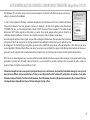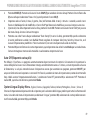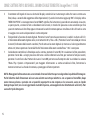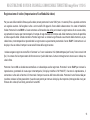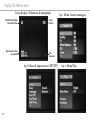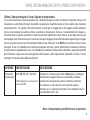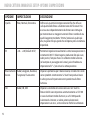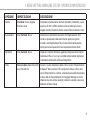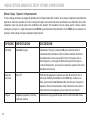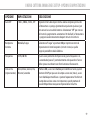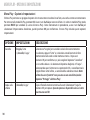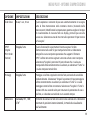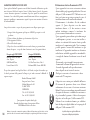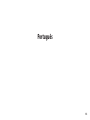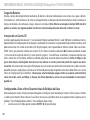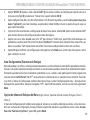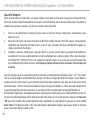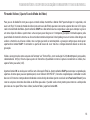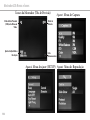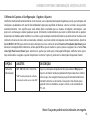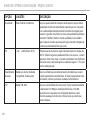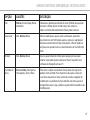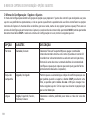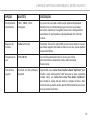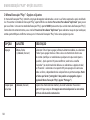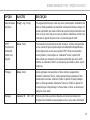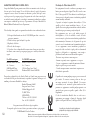Bushnell 111545 Benutzerhandbuch
- Kategorie
- Fernglas
- Typ
- Benutzerhandbuch
Dieses Handbuch eignet sich auch für
Seite wird geladen ...
Seite wird geladen ...

3
English
Français
Español
Deutsch
Italiano
Português
4
24
44
64
84
104
Language Page
Seite wird geladen ...
Seite wird geladen ...
Seite wird geladen ...
Seite wird geladen ...
Seite wird geladen ...
Seite wird geladen ...
Seite wird geladen ...
Seite wird geladen ...
Seite wird geladen ...
Seite wird geladen ...
Seite wird geladen ...
Seite wird geladen ...
Seite wird geladen ...
Seite wird geladen ...
Seite wird geladen ...
Seite wird geladen ...
Seite wird geladen ...
Seite wird geladen ...
Seite wird geladen ...
Seite wird geladen ...
Seite wird geladen ...
Seite wird geladen ...
Seite wird geladen ...
Seite wird geladen ...
Seite wird geladen ...
Seite wird geladen ...
Seite wird geladen ...
Seite wird geladen ...
Seite wird geladen ...
Seite wird geladen ...
Seite wird geladen ...
Seite wird geladen ...
Seite wird geladen ...
Seite wird geladen ...
Seite wird geladen ...
Seite wird geladen ...
Seite wird geladen ...
Seite wird geladen ...
Seite wird geladen ...
Seite wird geladen ...
Seite wird geladen ...
Seite wird geladen ...
Seite wird geladen ...
Seite wird geladen ...
Seite wird geladen ...
Seite wird geladen ...
Seite wird geladen ...
Seite wird geladen ...
Seite wird geladen ...
Seite wird geladen ...
Seite wird geladen ...
Seite wird geladen ...
Seite wird geladen ...
Seite wird geladen ...
Seite wird geladen ...
Seite wird geladen ...
Seite wird geladen ...
Seite wird geladen ...
Seite wird geladen ...

63
Deutsch

64
Anleitung für Teile und Bedienelemente
(L) USB-
Anschluss
(K) Fernbedienungs-
buchse
(M)
Kartenschlitz
(J) Dioptrie-
einstellung
(I) Batteriefach
(O) Fokussierknopf
(A) EIN-/
AUS-Taste
(B) MODUS-
Taste
(D) OK-
Taste
(C) Aufwärts-/
Abwärts-
Pfeiltasten
(F) Okular-/
Kamerawahlschieber
(E) SNAP-(KLICK-)
Taste
(G) LCD-Bildschirm
(H) Leistungs-
LED
(N) Zoom-
einstellung

65
KURZANLEITUNG: BUSHNELL IMAGEVIEW SPEKTIV 111545
1) Um ImageView als normales Spektiv zu benutzen, befestigen Sie es auf einem Stativ (ein kleines Stativ liegt bei), stellen Sie den
Schieber (F) auf die Position “Okular” und blicken Sie durch das Okular (die Gummiaugenmuschel kann herunterrollt werden, wenn
Sie eine Brille tragen). Die Markierung der Dioptrieeinstellung des Okulars (J) sollte auf die Position “0” gestellt sein. Richten Sie das
Spektiv auf Ihr Objekt und justieren Sie den Fokussierknopf (O), bis es scharf erscheint. Der Okular-Zoom (N) kann auf jede gewünschte
Vergrößerung von 15x bis 45x Leistung eingestellt werden. Den Fokus neu einstellen, wenn Sie mit niedriger Leistung beginnen und
auf eine höhere Einstellung zoomen.
2) Zum Einrichten der Digitalkamera zwei AA-Batterien (nicht enthalten) in das Batteriefach (I) einlegen und dabei die
Polaritätskennzeichnung beachten. Das enthaltene Fernauslöserkabel in die Buchse (K) stecken, um bei Fotoaufnahmen ein
Verwackeln des Spektivs zu vermeiden. Das ImageView-Spektiv verfügt über einen internen Speicher, der ungefähr 15 Fotos fasst (bei
der Standardauflösung von 5 MP). Der Inhalt des internen Speichers kann jedoch verloren gehen, wenn die Batterien entnommen
oder während der Lagerung schwach werden, und Sie werden eventuell wegen ihrer viel größeren Speicherkapazität eine SD-Karte
bevorzugen. Stecken Sie Ihre SD-Karte (Vorderseite nach oben, Kerbe rechts) in den Schlitz (M). Die Karte schnappt am vorgesehenen
Platz ein. Die Karte zum Entnehmen leicht herunterdrücken. Sie können SD-Karten (vermeiden Sie die Verwendung von MMC-Karten)
mit einer Kapazität von bis zu 4 GB verwenden. Stellen Sie den LCD-Bildschirm (G) auf und drücken Sie kurz die EIN-/AUS-Taste –(A)
die Leistungs-LED (H) leuchtet auf. Wenn die SD-Karte, die Sie einstecken, vorher in anderen Geräten verwendet wurde, formatieren
Sie sie, bevor Sie Fotos machen. Beachten Sie, dass dies alle Dateien auf Ihrer Karte (oder dem internen Speicher, wenn keine Karte
vorhanden ist) löscht Vergewissern Sie sich, dass Sie von allen Dateien, die Sie aufbewahren wollen, eine Sicherungskopie angefertigt
haben. Drücken Sie die MODUS-Taste (B), um das Menü “Erfassen” (Abb. 1) zu öffnen; drücken Sie dann die SNAP-Taste (E), um das
Menü “Einrichten” (Abb. 2) zu öffnen. “Format” ist die erste Option - drücken Sie die OK-Taste (D), dann die Nach unten-Taste (C), um
“Ausführen” zu wählen, und drücken Sie OK. Drücken Sie die MODUS-Taste, um alle Menüs zu verlassen.
3) Wenn Sie bereit sind, ein Foto aufzunehmen, wechseln Sie den Schieber (F) auf “Kamera”. Hinweis: Ihre Fotos werden schwarz sein,
wenn der Schieber in der Position “Okular” belassen wird. Die interne Kamera liefert eine Vergrößerung von ungefähr 22x – dies
entspricht dem, was Sie durch Ihr Okular sehen, wenn der Zoom-Ring auf die Position mit dem grünen Punkt eingestellt ist (ausgerichtet
mit dem roten Markierungspunkt). Justieren Sie bei Bedarf den Fokussierknopf, so dass das Objekt auf der LCD scharf erscheint. Die
Taste auf dem Fernauslösekabel drücken, um ein Foto aufzunehmen. Es ist ebenfalls möglich, mit dem ImageView-Spektiv Videofilme
aufzunehmen (VGA, 20 Einzelbilder pro Sekunde). Die SNAP-Taste drücken und 2-3 Sekunden gedrückt halten, dann loslassen. Ein
Kinofilmsymbol erscheint auf dem Bildschirm oben links. Die Fernauslösetaste drücken, um die Aufnahme zu beginnen. Ein Zähler
unten auf dem Bildschirm zeigt die verstrichene Zeit. Halten Sie die SNAP-Taste nochmals einige Sekunden lang gedrückt, um zum

66
KURZANLEITUNG: BUSHNELL ImageView SPEKTIV 111545
Standfotomodus zurückzukehren. Die Kamera wird nach einer Inaktivität von drei Minuten automatisch abschalten (dies kann unter
den „Auto Off“ Optionen im Setup-Menü geändert werden - siehe “Menü-Optionen und Einstellungen für Erfassung und Einrichtung”
für weitere Informationen).
Tipp: Es kann hilfreich sein, die 4x-Digitalzoomfunktion zu verwenden, um den Fokus bei kleinen Objekten zu prüfen. Drücken Sie
die Aufwärts Taste (C) wiederholt -das Display wird die Zoom-Einstellung von “1.1x” bis zu “4.0x” anzeigen. Sie können Fotos unter
Verwendung des digitalen Zooms schießen, aber die besten Ergebnisse werden Sie erzielen, wenn Sie komplett zurückzoomen (herunter auf
“1.0x”), indem Sie die Abwärts Pfeiltaste vor der Fotoaufnahme drücken.
4) Für eine einfachere Handhabung können Sie die Okulardioptrieeinstellung (J) so einstellen, dass jeder Unterschied zwischen der
LCD und Ihrer Sicht kompensiert wird. Damit entfällt die Notwendigkeit, jedes Mal, wenn Sie auf die Kamerafunktion wechseln und
ein Foto aufnehmen wollen, zu stoppen und den Fokus auf der LCD zu prüfen. Dazu mit dem Schieber in Kameraposition beginnen
und den Fokussierknopf verwenden, um ein scharfes Abbild eines Objekts mit feinen Details zu erhalten. Dann den Schieber in die
Okularposition wechseln und den Zoom-Ring auf die Position “grüner Punkt” stellen, um die Vergrößerung der der Kamera anzupassen.
Blicken Sie durch das Okular des Spektivs und drehen Sie die Dioptrieeinstellung (nicht den Hauptfokussierknopf justieren), bis ein
für Ihr Auge scharfes Bild erscheint. Merken Sie sich die Einstellung der Dioptriemarkierung (Punkt). Sie können nun jederzeit eine
schnelle Aufnahme machen, wenn Sie durch Ihr Spektiv irgendetwas Interessantes sehen. Einfach den Fokussierknopf justieren, bis
das Bild durch Ihr Okular scharf erscheint, den Schieber auf “Kamera” wechseln und ein Foto machen – es ist nicht einmal notwendig,
die LCD hochzustellen.
5) Um Ihre Fotos zu betrachten, die OK-Taste drücken, um den Spiel-Modus zu öffnen. Sie sehen das neueste Foto. Um nacheinander
durch frühere Fotos zu gehen, die “Nach unten”-Taste drücken. Das erste Bildfeld jedes gespeicherten Videos wird angezeigt – drücken
Sie auf SNAP, um das Video abzuspielen. Um ein oder mehrere Fotos/Videos zu löschen, MODUS drücken, um das Spiel-Menü zu öffnen
(Abb. 3). Der erste Posten auf dem Menü - “Löschen”- ist bereits hervorgehoben. Die OK-Taste drücken. “Einzeln” ist hervorgehoben, was
bedeutet, dass Sie nur das derzeit angezeigte Foto/Video löschen werden. Drücken Sie die “Nach unten”-Taste, um “Alle” zu wählen,
wenn Sie alle auf der Karte bzw. im internen Speicher gespeicherten Fotos und Videos löschen wollen. OK drücken, dann die “Nach
unten”-Taste drücken, um “Ausführen” zu wählen. Drücken Sie OK, um die Datei(en) zu löschen. Drücken Sie MODUS noch einmal und
wiederholen Sie das Verfahren, wenn Sie ein anderes Foto sehen, dass Sie löschen möchten. Wenn Sie das Betrachten oder Löschen von
Fotos beendet haben, drücken Sie OK, um zur normalen Vorschauanzeige (aktuelle Abbildung) zurückzukehren.

67
KURZANLEITUNG: BUSHNELL ImageView SPEKTIV 111545
6) Um Ihre Fotos/Videos auf einen PC oder Mac herunterzuladen, das mitgelieferte Kabel an den USB-
Anschluss (L) des ImageView-Spektivs anschließen, dann direkt an den Haupt-USB-Anschluss Ihres Computers
– benutzen Sie nicht die USB-Anschlüsse von vorderem Bedienpult/Tastatur oder stromlose “Hubs”. Die LCD
schaltet ein, wird dann schwarz, und das Imageview-Spektiv wird als ein “USB-Massenspeicher”-Standardgerät
erkannt (das kann ein paar Sekunden dauern, wenn Sie es zum ersten Mal anschließen.
Mit Windows XP oder einer späteren Version können Sie einfach die Optionen im Popup-Fenster zum
Kopieren, Betrachten oder Ausdrucken Ihrer Fotos (rechts) verwenden.
Bei allen Windows-Betriebssystemen erscheint das ImageView-Spektiv als “Entfernbares Laufwerk” unter der
Liste “Arbeitsplatz” (bei Mac-Computern erscheint ein Symbol auf Ihrem Desktop). Die Fotodateien von ImageView heißen “PICT0001.
JPG” usw. und befinden sich im “DCIM”-Ordner auf diesem “Entfernbaren Laufwerk”. Die Namen von Videodateien enden auf “.AVI”. Sie
können die Fotos/Videos wie jede andere Datei auf Ihre Festplatte kopieren – verwenden Sie einfach “Kopieren/Einfügen” oder ziehen
Sie die Dateinamen bzw. Symbole auf Ihr Laufwerk oder Ihren Desktop.
Nachdem Sie die Fotos auf Ihre Festplatte kopiert haben, können Sie die Kamera trennen. (Bei Mac-Computern das “Laufwerk”, das
auf Ihrem Desktop erschien, als die Kamera angeschlossen wurde, in den Papierkorb ziehen, um es vor dem Trennen “auszuwerfen”.)
Die .jpg Standarddateien vom ImageView-Spektiv können mit jeder Fotosoftware Ihrer Wahl betrachtet und bearbeitet werden. Die
.avi-Videodateien können mit Windows Media Player (Version 7 oder später) oder dem kostenlosen QuickTime-Abspielprogramm
(Download bei www.apple.com verfügbar) sowie vielen anderen Videoabspielprogrammen, die mit Ihrem Computer geliefert wurden
oder online kostenlos erhältlich sind, betrachtet werden.
HINWEIS: Wenn Sie im ImageView-Spektiv keine SD-Karte verwenden, laden Sie auf jeden Fall alle Dateien von dessen internem Speicher
herunter, bevor Sie die Batterien wechseln und bevor Sie die Kamera längere Zeit lagern. Wenn Sie eine SD-Karte benutzen, können Fotos auch
heruntergeladen werden, indem Sie die SD-Karte entfernen und einen USB-Kartenleser mit einem SD-Schlitz verwenden.
Ihr ImageView-Spektiv ist bereits für hohe Auösung und Qualität eingestellt, wenn Sie es aus der Verpackung nehmen,
und es ist nicht notwendig, irgendeine der Einstellungen zu ändern, um gute Ergebnisse zu erhalten. Es werden jedoch viele
Funktionen und Optionen angeboten, um die Freude an Ihrer Kamera zu steigern. Für weitere Informationen hierzu lesen Sie
bitte die Kapitel dieser Beschreibung, in denen die Optionen und Einstellungen unter den Menüs Aufnahme, Einrichtung und
Abspielen erklärt werden.

68
GRUNDEINSTELLUNG: BUSHNELL ImageView SPEKTIV 111545
Auaden der Batterien
Schieben Sie die Batterieabdeckung (I) in die mit Pfeil markierte Richtung auf und klappen die Abdeckung nach rechts.
Legen Sie 2 AAA Alkali- oder Lithium-Batterie in das Batteriefach und beachten dabei die Polaritätsmarkierung im Fach.
Dann klappen Sie die Abdeckung wieder zurück und schieben diese zu, bis sie mit einem Klicken einrastet. Hinweis: Es
können auch wiederauadbare NiMh-Batterien verwendet werden, doch einige dieser Typen werden nicht genug Strom
für die Kamera und das Display liefern.
Einlegen einer SD-Karte
Die Kamera kann circa 11 (bei einer Auösung von 5MP bei “Best” Qualität) bis zu über 100 Fotos im internen Speicher
ablegen, je nach Auösung und Qualitätseinstellung. Um den verfügbaren Speicher zu erweitern, können Sie eine
optionale SD (Secure Digital) Speicherkarte mit 4GB oder einer geringeren Kapazität hinzufügen. Verwenden Sie keine
“MMC” Karten, die den SD-Karten ähnlich sehen. Die Karte wird in den Schlitz (M) an der linken Seite des Spektivs (eingelegt.
Ziehen Sie die Gummiabdeckung heraus, siehe hierzu die Seite “Teile & Bedienelemente” ), die beschriftete Seite muss zur
“eingekerbten” Ecke rechts zeigen, wie durch das Kartensymbol unter dem Schlitz angezeigt wird. Hinweis: Achten Sie
darauf, dass das Gerät ausgeschaltet ist, bevor Sie Karten einlegen oder herausnehmen, um somit mögliche Dateiverluste
oder Schäden an der Karte zu vermeiden. Neue Karten müssen nicht formatiert werden, aber Karten, die zuvor in anderen
Geräten verwendet wurden (Kameras, MP3 Player etc.), sollten durch das ImageView Spektiv formatiert werden, bevor
Sie die ersten Fotos aufnehmen (siehe Kapitel “Einricht-Menü” für nähere Details). Beachten Sie, dass eine Formatierung
alle zuvor auf der Karte gespeicherten Dateien löschen wird und stellen Sie sicher, dass Sie jegliche Dateien, die Sie
bewahren möchten, zuvor auf einen Computer heruntergeladen und gespeichert haben.
Datumseinstellung und Uhrzeit-/Datumsstempel-Funktion
Im Hauptmenü können Sie vor der ersten Fotoaufname Datum und Uhrzeit einrichten, so dass diese Angaben korrekt
sind, wenn Sie diese auf Ihre Fotos drucken möchten (hierzu müssen Sie diese Option im Erfassungsmenü einrichten, da
die Standardeinstellung auf “Kein (Datums- oder Uhrzeit-) Stempel steht. Einstellung von Datum und Uhrzeit:
Klappen Sie das LCD Display auf 1. (G) und drücken die EIN/AUS (A) Taste.

69
GRUNDEINSTELLUNG: BUSHNELL ImageView SPEKTIV 111545
Drücken Sie auf 2. MODUS (B). Drücken Sie die SNAP Taste (E) und lassen diese wieder los, um in das Einricht-Menü zu
gelangen. Drücken Sie die Aufwärts-Pfeil Taste (D) einmal zum Hervorheben von “Datum & Uhrzeit” und drücken
die OK Taste (D).
Nun stellen Sie Datum, Monat, Jahr, Stunde (24 Std.-Format), Minute und Sekunde mithilfe der 3. Aufwärts/Abwärts-
Pfeil Tasten ein und drücken die SNAP Tastezum Speichern der Einstellungen und zum Wechseln in das nächste Feld.
(Optional)4. Wenn Sie die Einstellung von Datum & Uhrzeit beendet haben, drücken Sie die OK Taste. Drücken Sie die
SNAP Taste und lassen diese wieder los, um vom Einricht-Menü in das Erfassungsmenü zu wechseln.
Drücken Sie die 5. Aufwärts Pfeiltaste einmal zum Hervorheben von “Datumsstempel”, drücken Sie OK, dann heben
Sie Ihre Präferenzen mithilfe der Aufwärts/Abwärts Tasten hervor: Nur Datum, Nur Uhrzeit, Datum & Uhrzeit, oder
belassen Sie die Standardeinstellung “Kein Stempel” (es wird nichts auf Ihren Fotos vermerkt).
Drücken Sie 6. OK zum Bestätigen Ihrer Einstellung und drücken dann die Modus Taste zweimal zum Verlassen des
Erfassungsmenüs und zur Rückkehr zum “live” Vorschau-Bildschirm.
Auto Aus (Strom sparen)
Standardmäßig wird der SyncFocus automatisch abschalten, wenn für die Dauer von drei Minuten keine Taste oder
Funktion bedient wurde. Dies spart Strom und verlängert die Lebenszeit der Batterie, wenn die Kamera versehentlich
eingeschaltet bleibt. Wenn Sie sich jedoch noch mit Ihrer Kamera vertraut machen, möchten Sie eventuell die Abschaltung
vermeiden (bis Sie EIN/AUS drücken), da Sie zunächst die Funktionen und Einstellungen kennenlernen möchten. Hierzu
önen Sie das Einricht-Menü, wie unter Schritt 2 unter “Einstellung des Datums...” beschrieben, heben “Auto Aus” hervor,
drücken OK und wählen “Aus”. Drücken Sie nochmals OK und verlassen das Menü durch Drücken von Modus.
Menü Bildschirm-Sprachenauswahl (Englisch, Französisch, Spanisch, Deutsch, Italienisch, Portugiesisch,
Chinesisch 1, Chinesisch 2)
Das Einricht-Menü bietet weiterhin eine Option zur Auswahl Ihrer bevorzugten Sprache für alle Menü-Ansichten.
Markieren Sie im Einricht-Menü “Sprache”, drücken dann OK, wählen Ihren Favoriten mit den Aufwärts/Abwärts
Pfeiltasten, drücken OK und dann Modus.

70
GRUNDEINSTELLUNG: BUSHNELL ImageView SPEKTIV 111545
Einstellung des Diopters
Vor der ersten Fotoaufnahme sollte eine einfache, einmalige Einstellung erfolgen, um sicherzustellen, dass Sie scharfe
Fotos von jedem Objekt machen können, nachdem Sie dieses so fokussiert haben, wie Sie normalerweise durch das
Okular des Spektivs schauen. Dieser Vorgang gleicht jegliche Abweichungen in der Sehkraft oder der Sichtweise des
einzelnen Benutzers aus:
Lassen Sie die Gummiaugenmuschel in der “oben” Position, wenn Sie keine Brille tragen oder rollen Sie diese 1.
herunter, wenn Sie Brillenträger sind.
Klappen Sie das LCD Display hoch und schieben den Wahlschieber 2. (F) auf die “Kamera” Position. Richten Sie das
Spektiv auf ein entferntes Objekt (vorzugsweise mit feinen Details wie ein Baum oder ein Schild) und justieren Sie
den Fokussierknopf (O) , bis das Bild so scharf wie möglich auf dem Bildschirm erscheint.
Schieben Sie den Wahlschieber auf die “Okular” Position und stellen den Zoom-Ring auf den grünen Punkt (gleich 3.
links neben 15x)-dies ist in etwa dieselbe Vergrößerung wie die tatsächliche Erfassung der Kamera. Sehen Sie
durch das Okular. STELLEN SIE DEN FOKUSSIERKNOPF NICHT NACH. Wenn das Objekt vor Ihrem Auge nicht scharf
erscheint, drehen Sie den Diopter-Einstellring aus Gummi (J) unten am Okular. Dies gleicht jegliche Unterschiede
zwischen Ihrer Sicht und dem korrekten Fokus für die Kamera aus.
Merken Sie sich nach der Einstellung die Position des Punkts auf dem Diopter-Einstellring neben der “+ /0 / -” Skala am
Spektiv. Mit der Diopter-Justierung auf dieser Position sollten Sie schafte Fotos/Videos von Objekten bei beliebiger Distanz
erhalten, indem Sie einfach den Hauptfokussierknopf justieren, während Sie durch das Okular sehen, und dann auf “Kamera”
umschalten. Die Diopter-Einstellung muss nicht nachjustiert werden, sofern Sie das ImageView Spektiv nicht einem anderen
Anwender überlassen oder Ihre Augen nicht über einen langen Anwendungszeitraum hinweg ermüden.
Bei wichtigen Aufnahmen empehlt sich die Gegenprüfung auf dem LCD Display zur Sicherheit. Wenn Sie beim
Betrachten des LCDs Probleme mit der Feineinstellung haben, drücken Sie die Aufwärts Pfeiltaste zum Einzoomen (bis
zu 4x Digitalzoom verfügbar) und fokussieren erneut. Vergessen Sie nicht, die Abwärts Taste zum Zurückzoomen auf 1.0x
zu verwenden (kein digitaler Zoom, nur optische Vergrößerung), nachdem Sie den Fokus justiert haben, wenn Sie den
digitalen Zoom nicht für die Fotoaufnahmen verwenden möchten.

71
AUFNAHME VON STANDFOTOS: BUSHNELL ImageView SPEKTIV 111545
Nach Fertigstellung der Grundeinstellungen gemäß Beschreibung auf den vorherigen Seiten sind Sie nun bereit zur
Fotoaufnahme:
Befestigen Sie das ImageView Spektiv sicher auf einem Stativ, klappen Sie den LCD Bildschirm hoch 1. (G) und
drücken Sie nur kurz auf die EIN/AUS Taste-das Leistungs-LED (H) leuchtet und die Startansicht des Bildschirm
wird angezeigt, gefolgt vom Live-Bild durch die Kameralinse. Der Bildschirm zeigt ebenfalls den Ladezustand der
Batterie, die Anzahl der verbleibenden Fotos und die aktuellen Auösungs-/Qualitätseinstellungen an. Für weitere
Details siehe bitte “LCD Bildschirm:Menüs und Symbole”.
Das ImageView Spektiv wird beim ersten Einschalten standardmäßig hohe Auösung und Qualitätseinstellung als 2.
auch “alles automatisch” anzeigen; Sie können also unter den meisten Bedingungen ohne weitere Änderungen
mit den Fotoaufnahmen beginnen. Wenn Sie die verschiedenen, verfügbaren Optionen kennenlernen möchten,
lesen Sie in der Bedienungsanleitung unter dem Kapitel “Das Erfassungs- und Einricht-Menü - Optionen und
Einstellungen” für Anleitungen zur Auswahl und Änderung von Einstellungen wie der Auösung, der Bildqualität
und der Belichtung nach.
Wenn der Wahlschieber des Okulars/der Kamera auf der “Okular”-Position steht, wird das vor der Linse (Objektiv) 3.
abgebildete Bild zum Okular geleitet und nicht zum digitalen Kamerasensor, so dass Sie kein “Livebild” durch das
LCD Display ansehen können. Das Zoom-Okular des Spektivs ermöglicht einen optischen Zoom von 15x bis 45x
Vergrößerung, während die Vergrößerung der Kamera fest auf circa 22 x steht. Wenn Sie vor der Fotoaufnahme die
Einrahmung Ihres Objekts beim Durchschauen durch das Okular ansehen möchten, drehen Sie den Zoom-Ring so,
dass der grüne Punkt gegenüber dem roten Indexpunkt steht (dies stellt das Okular auf circa 22 x Vergrößerung
ein). Wenn Sie bereit zur Fotoaufnahme sind, achten Sie darauf, dass der Schieber auf “Kamera” gestellt wurde, da
das Foto ansonsten teilweise oder ganz schwarz sein wird. Weiterhin können Sie das LCD Display für die Vorschau
und Ansicht Ihrer Fotos verwenden.
Obgleich die 4. SNAP Taste am Spektiv zur Fotoaufnahme benutzt werden kann, wird empfohlen, dass Sie das mitgelieferte
Fernbedienungskabel für die Blende in die Fernbedienungsbuchse (K) einstecken, um stabilste Ergebnisse zu erzielen
(drücken Sie zur Fotoaufnahme auf Remote). Das Display wird nach jeder Fotoaufnahme kurzfristig “einfrieren”. Dies
ist normal, während das Bild im internen Speicher oder auf der Speicherkarte abgelegt wird.

72
AUFNAHME VON STANDFOTOS: BUSHNELL ImageView SPEKTIV 111545
Das Zählwerk für “verbleibende Fotos” in der unteren rechten Ecke des Displays wird mit jedem Foto um eine 5.
Zier herunterzählen (oder um zwei, je nach Objekt und Einstellung). Wenn das Zählwerk “00” erreicht und das
Display “SPEICHER VOLL” anzeigt, wenn SNAP gedrückt wird, haben Sie keinen Speicherplatz mehr frei und müssen
aufgenommene Fotos herunterladen, so dass diese für neuen Platz von der Kamera gelöscht werden können, oder
Sie entfernen die volle Karte und legen eine andere SD-Karte ein, wenn Sie gerade unterwegs sind und keinen
Zugri auf einen Computer haben.
Die Kamera verfügt über eine digitale Zoom-Funktion. Drücken Sie die 6. Aufwärts Pfeiltaste zum Einzoomen (Sie
werden das Ergebnis auf dem LCD sehen und die Anzeige für den digitalen Zoom erhöht sich in 0,1x Schritten bis
auf 4.0x ). Drücken Sie die Abwärts Pfeiltaste zum Auszoomen (die Zoom-Anzeige reduziert sich schrittweise). Zum
völligen Ausschalten des digitalen Zooms (zurück auf die optische Vergrößerung von lediglich 22 x) drücken Sie die
Abwärts Taste, bis die Zoom-Anzeige ganz zurück auf “1.0x” geht und erlischt.
Zur Ansicht eines Fotos nach der Aufnahme drücken Sie auf die 7. OK Taste. Zur Ansicht eines vorherigen Fotos
drücken Sie die Abwärts Pfeiltaste. Mit jedem Drücken wird um ein Foto zurückgeblättert und durch Drücken
der Aufwärts Pfeiltaste wird zu neueren Fotos vorwärts geblättert. Drücken Sie erneut die OK Taste, um zur Live-
Voransicht zurückzugelangen. Siehe Kapitel “Das Spiel-Menü - Optionen und Einstellungen” für Anleitungen zum
Löschen von Fotos, zur Formatierung interner- oder Kartenspeicher und zum Schutz von wichtigen Fotos.
HINWEIS: Seien Sie beim Umgang vorsichtig und vermeiden Sie das Berühren der oenliegenden Linsen des ImageView
Spektivs, um eine Verschlechterung der Bildqualität zu verhindern. Reinigen Sie die Linsen ausschließlich mit einem
Reinigungstuch speziell für Kameralinsen oder mit einem Mikrofasertuch, nachdem Sie losen Staub oder Schmutz mit
einem Pinselchen oder “Dosenluft” entfernt haben. Bei Bedarf kann ein Reinigungsuid für Kameralinsen verwendet
werden (Linsentuch leicht anfeuchten, das Fluid nicht direkt auf die Linse geben), vermeiden Sie jedoch die Anwendung
jeglicher anderer Flüssigkeiten.

73
VIDEOAUFNAHMEN: BUSHNELL ImageView SPEKTIV 111545
Videoaufnahmen (Einstellung/Verwendung des Videomodus)
Zum Umschalten von Standfoto auf Videomodus halten Sie die SNAP Taste für 2-3 Sekunden gedrückt, bis ein Piepton
hörbar ist. Das Symbol für Videomodus (ein Rahmen mit Film) erscheint oben links auf dem LCD. Sie benden sich jetzt im
Videomodus. Drücken Sie die SNAP Taste am Fernbedienungskabel oder am Spektiv zweimal zum Starten der Aufnahme
eines neuen Videoclips und drücken Sie die Taste einmal, um die Aufnahme zu stoppen. Die Aufnahmezeit wird lediglich
durch den aktuell verfügbaren Speicherplatz im internen Speicher oder auf der Speicherkarte beschränkt. Sie können ein
einzelnes, langes Video aufnehmen, bis kein Speicherplatz mehr verfügbar ist, oder Sie nehmen mehrere kürzere Videos
auf, indem Sie bei Bedarf anhalten und die Aufnahme wieder neu beginnen, indem Sie auf SNAP drücken. Das Zählwerk
unten am Display zeigt die verstrichene Zeit seit Beginn der Aufnahme an.
Videos werden als “.avi” Format-Dateien aufgenommen, mit VGA Auösung (640x480 Pixel pro Frame, 20 fps rate).
Beachten Sie, dass die Einstellungen zu Größe und Qualität um Erfassungsmenü nur die Fotos betreen, nicht jedoch
die Videos.
Drücken Sie die OK Taste, wenn Sie ein Video nach der Aufnahme ansehen möchten. Drücken Sie die SNAP Taste zur
Wiedergabe und drücken Sie diese erneut zum Pausieren der Wiedergabe (das Display zeigt “AVI PAUSE” an). Während
der Wiedergabe zeigt das Zählwerk oben auf dem LCD Display die verstrichene Zeit seit Start des Videoclips an. Drücken
Sie die Abwärts Pfeiltaste zum Ansehen vorheriger Videos oder von Standfoto-Dateien. Wenn Sie zur Live-Vorschau
zurückkehren möchten, um weitere Videos (oder Standfotos) aufzunehmen, drücken Sie hierzu die OK Taste.

74
LCD-Bildschirm: Menüs und Symbole
Abb. 2 Setup- (einricht-) Menü
Abb. 1 Erfassungsmenü
Abb. 3 Spiel-Menü
Bildschirmsymbole (Vorschau-Bildschirm)
Standfoto- (gezeigt)
oder Videolm-Modus
Einstellungen von
Auösung und Qualität
Batteri-
estand
Ver-
bleibende
Aufnahmen

75
DAS ERFASSUNGS UND EINRICHTMENÜ OPTIONEN UND EINSTELLUNGEN
Das Erfassungs- und Einricht-Menü - Optionen und Einstellungen
Wie bereits vorhergehend beschrieben, ist Ihr ImageView Spektiv bereits ab Werk mit einer hohen Auösung für hohe
Qualität eingestellt. Belichtung, Weißabgleich und andere Variablen werden automatisch eingestellt. Das bedeutet,
dass Sie bei den meisten Objekten und Lichtbedingungen gute Ergebnisse erzielen werden, ohne dass Sie im Menü
Einstellungen ändern müssen. Wir empfehlen jedoch, dass Sie sich mit den verfügbaren Optionen vertraut machen,
so dass Sie Ihre Fotos verbessern können, wenn Sie z.B. entscheiden, dass diese zu dunkel erscheinen (typisch für die
meisten Kameras bei Aufnahmen im Schnee) oder zu grün (bei uoreszierendem Licht). Drücken Sie den MODUS Knopf,
um das Erfassungsmenü zu önen. Verwenden Sie die Aufwärts/Abwärts Pfeiltasten zur Hinterlegung einer Option im
Menü und drücken dann OK, wenn Sie die Einstellungen auf diese Option ändern möchten. Verwenden Sie die Aufwärts/
Abwärts Tasten zur Wahl der gewünschten Einstellung und drücken dann auf OK , um die Einstellung zu bestätigen.
Nachfolgend nden Sie alle Optionen und Einstellungen, die im “Erfassungs”-Menü verfügbar sind und die Beschreibung
zu der jeweiligen Funktion:
OPTION EINSTELLUNGEN BESCHREIBUNG
Größe
(Auflösung)
8M*, 5M, 3M, 2M, 1,3M, VGA
*8MP durch Software-
Interpolation. Aktuelle Sensor-
Auslösung beträgt 5MP.
Stellt die gewünschte Standfoto-Auflösung in Megapixeln
ein. Höhere Auflösungseinstellungen produzieren schärfere/
größere Bilder, erfordern jedoch mehr Speicherplatz im
internen Speicher oder auf der Speicherkarte. Verwenden Sie
niedrigere Einstellungen für mehr gespeicherte Bilder oder für
E-Mails oder die bloße Ansicht auf dem PC etc.
Hinweis: Die Standardeinstellungen sind in Fettschrift markiert

76
DAS ERFASSUNGS UND EINRICHTMENÜ OPTIONEN UND EINSTELLUNGEN
OPTION EINSTELLUNGEN BESCHREIBUNG
Qualität Fein, Standard
,Economy
Stellt die Höhe der Dateikomprimierung ein, was die Fotoqualität
und die Größe der Datei, die erstellt wird, beeinusst. Diese
Funktion kann unabhängig von der Bildgröße verwendet werden,
um mehr Bilder im Austausch gegen eine geringfügig reduzierte
Qualität speichern zu können. “Best” produziert höchste Qualität,
generiert jedoch auch größere Dateien, die den Speicher schneller
füllen werden (es sind weniger Fotos möglich).
EV -2.0 ~ +2.0
(Standard= 0 EV)
Ermöglicht manuelle Unter-/Überbelichtung in
Einstellungsschritten von 0,5 EV. Minuswerte führen zu dunkleren
Fotos, Pluswerte hellen auf. Wenn ein Objekt überwiegend weiß ist
(Schneelandschaft), müssen Sie evtl. etwas “+” EV hinzugeben, um
eine Unterbelichtung zu vermeiden.
Weißabgleich Auto, Tageslicht,
Wolkig, Kunstlicht,
Fluoreszierend
Stellt die Referenz auf neutrales Weiß ein, so dass die Farben korrekt
dargestellt werden. Wenn “Auto” keine guten Ergebnisse liefert,
probieren Sie die Einstellung aus, die der Lichtquelle entspricht.
ISO Auto, 100, 200 Stellt die Sensorempndlichkeit auf das Licht ein. “Auto” wird
automatisch ISO 100 für helle Bedingungen wählen und ISO 200,
wenn das Licht schwächer ist - Sie können diese Einstellungen
auch selbst wählen und diese Einstellung wird beibehalten, bis Sie
diese wieder ändern.

77
DAS ERFASSUNGS UND EINRICHTMENÜ OPTIONEN UND EINSTELLUNGEN
OPTION EINSTELLUNGEN BESCHREIBUNG
Color Standard, Vivid,
Sepia, Monochrome
Auswahl zwischen normaler Farbwiedergabe (Standard) oder 3
weiteren Farbeekten. Vivid=intensivere Farben, Sepia=bräunlich,
Monochrome=schwarz/weiß Fotos
Sättigung Hoch, Normal,
Niedrig
Beeinusst die Farbtiefe. Die Einstellung auf “Hoch” kann grau-
braunen Tönen an einem bedeckten Tag entgegenwirken und
“Niedrig” kann bei einer natürlicheren Wiedergabe von Farben
unter grellen Lichtbedingungen unterstützen.
Schärfe Hoch, Normal,
Niedrig
Stellt die vom internen Prozessor verwendete Schärfe ein. Sie
können “Niedrig” wählen, wenn Sie lieber anschließend mit einer
Foto-Software auf Ihrem PC die Schärfe nachbearbeiten möchten.
Datumsstempel Kein Stempel, Nur
Datum, Nur Uhrzeit,
Datum & Uhrzeit
Wenn Datum und Uhrzeit nicht abgebildet werden sollen,
lassen Sie diese Einstellung auf der Standardeinstellung “Kein
Zeitstempel”. Zur Abbildung von Datum und/oder Uhrzeit auf
Ihren Fotos beim Erstellen wählen Sie eine der anderen 3 Optionen
gemäß Ihren Präferenzen. Für Einzelheiten zur Einstellung des
aktuellen Datums und der Uhrzeit lesen Sie nachfolgend im
Einricht-Menü nach.

78
DAS ERFASSUNGS UND EINRICHTMENÜ OPTIONEN UND EINSTELLUNGEN
Einricht-Menü und Einstellungen
Das Einricht-Menü enthält eine Gruppe an Optionen für die “Systemeinstellungen”. Hier können Sie im Gegensatz
zu dem Aufnahme-Menü, in dem die Einstellungen die Qualität der Bilder beeinussen, Ihre persönlichen
Bedienungsfavoriten einstellen. Die meisten dieser Einstellungsoptionen werden daher nicht dauerhaft gespeichert.
Um in das Einricht-Menü zu gelangen, önen Sie zunächst das Erfassungs-Menü (wenn Sie dieses nicht bereits
geönet haben), durch Drücken von MODUS und einem kurzen Drücken der SNAP Taste. Das Einricht-Menü erscheint
auf dem Display mit folgenden Optionen/Einstellungen:
OPTION EINSTELLUNGEN BESCHREIBUNG
Format Stornieren, Ausführen Wählen Sie “Ausführen” und drücken OK, um den gesamten
Inhalt des internen- oder des Kartenspeichers zu löschen.
Wenn eine SD-Karte eingelegt ist, die zuvor in anderen Geräten
benutzt wurde, ist vor der ersten Bildaufnahme ein Formatieren
empfohlen (achten Sie darauf, alle Dateien, die Sie behalten
möchten, zuvor herunterzuladen und zu sichern).
Piepton Ein, Aus Hiermit kann der Benutzer den Bestätigungs-Piepton
ausschalten, der standardmäßig ertönt, wenn man den
SNAP Knopf zur Fotoaufnahme drückt und wenn man die
Pfeiltasten und die OK Taste zum Navigieren im Options-/
Einstell-Menü bedient. Diese Funktion ist für Jagdeinsätze oder
Überwachungen sinnvoll, um eine Entdeckung zu verhindern.
Sprache Englisch, Spanisch,
Französisch, Deutsch,
Italienisch
Einstellung der gewünschten Sprache für alle Display-Menüs.

79
DAS ERFASSUNGS UND EINRICHTMENÜ OPTIONEN UND EINSTELLUNGEN
OPTION EINSTELLUNGEN BESCHREIBUNG
Auto Aus 1 Min., 3 Min., 5 Min.,
Aus
Einstellung des Intervalls nach der letzten Aktion (Drücken
jeglicher Tasten), bevor die Kamera sich abschaltet, um
die Batterie zu schonen. Wählen Sie “Aus”, wenn Sie die
automatische Abschaltung vollständig deaktivieren möchten.
Die Standardeinstellung steht aus Abschalten nach drei
Minuten.
Sys.
Zurückstellung
Stornieren, Ausführen Wählen Sie “Ausführen” und drücken OK , um alle Einstellungen
für alle Optionen (in allen Menüs) auf die ursprünglichen
Werkseinstellungen zurückzusetzen.
Lichtfrequenz 50 Hz, 60 Hz Stellen Sie die AC-Einstellung für Ihr Land ein. Betrit in erster
Linie Videoaufnahmen unter uoreszierendem Licht.
Datum & Uhrzeit
(Einstellung)
Jahr, Monat, Tag, Stunde,
Minute, Sekunde
Drücken Sie OK, verwenden Sie die Aufwärts/Abwärts Tasten
zum Ändern des Jahres, dann drücken Sie SNAP zum Wechsel
in das nächte Feld (Monat), verwenden Sie die Aufwärts/
Abwärts Tasten zum Ändern…wiederholen Sie den Schritt, bis
alle Datums- und Uhrzeitfelder eingestellt wurden und drücken
dann erneut OK, um die Einstellungen für Datum/Uhrzeit zu
speichern.

80
DIE SPIELMENÜOPTIONEN UND EINSTELLUNGEN
Die SPIEL-Menüoptionen und Einstellungen
Das Spiel-Menü enthält eine Gruppe an Optionen zur Ansicht der erfassten Fotos nach der Aufnahme. Zum Önen des
Spiel-Menüs drücken Sie OK. Verwenden Sie die Aufwärts/Abwärts Tasten zum Blättern durch Ihre Fotos. Wenn Sie
bereits im Spiel-Modus sind, drücken Sie MODUS zum Önen (oder zum Verlassen des Spiel-Menüs). Verwenden Sie, wie
zuvor beschrieben, die Aufwärts/Abwärts Tasten zur Auswahl der gewünschten Einstellungen und drücken dann OK
zum Bestätigen dieser Einstellung. Das Spiel-Menü umfasst folgende Optionen/Einstellungen:
OPTION EINSTELLUNGEN BESCHREIBUNG
Löschen Einzeln, Alle
>(Stornieren, Ausführen)
Wählen Sie “Einzeln”, wenn Sie nur das aktuell angezeigte Foto
löschen möchten, oder wählen Sie “Alle” zum Löschen aller im
internen Speicher oder auf der Karte gespeicherten Fotos (stellen
Sie sicher, dass Sie zunächst alle Fotos heruntergeladen haben,
die Sie behalten möchten). Nach dem Drücken von OK zum
Bestätigen haben Sie die Wahl zwischen “Stornieren” (wenn Sie sich
anders entscheiden oder die falsche Option gewählt haben) oder
“Ausführen”- diese Taste und die OK Taste löschen einzelne Fotos
oder alle Fotos , je nach Ihrer Auswahl im ersten Schritt. Hinweis:
Fotos, die geschützt wurden, können nicht gelöscht werden (siehe
Option “Schützen” unter dem Play-Menü).
Auf Karte
kopieren
(Stornieren, Ausführen) Kopiert Dateien aus dem internen Speicher auf eine Karte. Wählen Sie
“Ausführen” und drücken auf OK, um eine Kopie zu erstellen. Diese
Option ist nur verfügbar, wenn eine SD-Karte eingelegt wurde.

81
DIE SPIELMENÜOPTIONEN UND EINSTELLUNGEN
OPTION EINSTELLUNGEN BESCHREIBUNG
Diashow 3 Sek., 5 Sek. 10 Sek. Mit dieser Option können Sie eine automatische “Diashow” aller im
Speicher abgelegten Fotos ansehen (beginnend mit dem ältesten
Bild). Unter den Einstellungen können Sie wählen, wie lange jedes
Foto aus dem Display erscheinen soll, bevor zum nächsten Foto
gewechselt wird. Wählen Sie einen aus drei Intervallen und drücken
OK, um die “Slide Show” zu beginnen.
DPOF
(Digital
Print Order
Format)
Einzeln, Alle Mit dieser Funktion können Sie Fotos, die auf Ihrer SD-Karte
gespeichert sind, zum Ausdrucken durch ein Fotolabor oder
einen Heimdrucker markieren. DPOF-unmarkierte Fotos werden
übersprungen und nicht ausgedruckt. Wählen Sie “Einzeln” und
drücken auf OK, wenn Sie das aktuell angezeigte Foto ausdrucken
möchten, oder wählen Sie “Alle”, wenn Sie alle Fotos ausdrucken
möchten.
Schützen Einzeln, Alle Mit dieser Funktion können Sie einzelne oder alle Fotos vor einem
versehentlichen Löschen schützen. Wählen Sie “Einzeln” und drücken
dann auf OK, um alle aktuell angezeigten Fotos zu schützen und
wählen Sie “Alle” und drücken OK, um alle gespeicherten Fotos zu
schützen. Wählen Sie “Einzeln” oder “Alle” und drücken nochmals OK,
um ein oder alle Fotos wieder freizugeben, wenn Sie diese zu einem
späteren Zeitpunkt dennoch löschen möchten.
Drehung Stornieren, 90⁰, 180⁰,
270⁰
Ermöglicht das Drehen von Fotos, die nicht horizontal aufgenommen
wurden, so dass diese einfacher angesehen werden können.
Seite wird geladen ...
Seite wird geladen ...
Seite wird geladen ...
Seite wird geladen ...
Seite wird geladen ...
Seite wird geladen ...
Seite wird geladen ...
Seite wird geladen ...
Seite wird geladen ...
Seite wird geladen ...
Seite wird geladen ...
Seite wird geladen ...
Seite wird geladen ...
Seite wird geladen ...
Seite wird geladen ...
Seite wird geladen ...
Seite wird geladen ...
Seite wird geladen ...
Seite wird geladen ...
Seite wird geladen ...
Seite wird geladen ...
Seite wird geladen ...
Seite wird geladen ...
Seite wird geladen ...
Seite wird geladen ...
Seite wird geladen ...
Seite wird geladen ...
Seite wird geladen ...
Seite wird geladen ...
Seite wird geladen ...
Seite wird geladen ...
Seite wird geladen ...
Seite wird geladen ...
Seite wird geladen ...
Seite wird geladen ...
Seite wird geladen ...
Seite wird geladen ...
Seite wird geladen ...
Seite wird geladen ...
Seite wird geladen ...
Seite wird geladen ...
Seite wird geladen ...
Seite wird geladen ...
-
 1
1
-
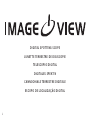 2
2
-
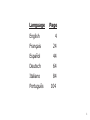 3
3
-
 4
4
-
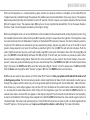 5
5
-
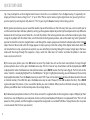 6
6
-
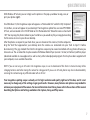 7
7
-
 8
8
-
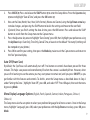 9
9
-
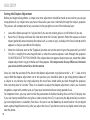 10
10
-
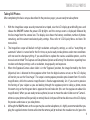 11
11
-
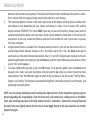 12
12
-
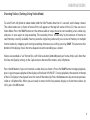 13
13
-
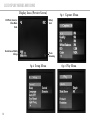 14
14
-
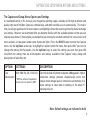 15
15
-
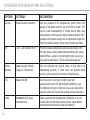 16
16
-
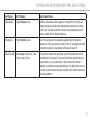 17
17
-
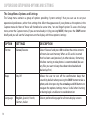 18
18
-
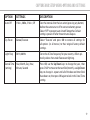 19
19
-
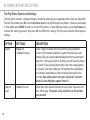 20
20
-
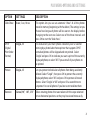 21
21
-
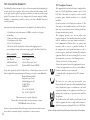 22
22
-
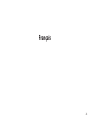 23
23
-
 24
24
-
 25
25
-
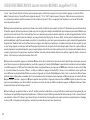 26
26
-
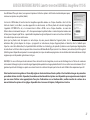 27
27
-
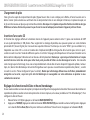 28
28
-
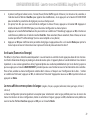 29
29
-
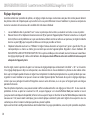 30
30
-
 31
31
-
 32
32
-
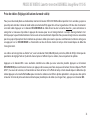 33
33
-
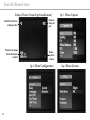 34
34
-
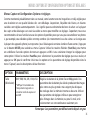 35
35
-
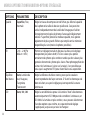 36
36
-
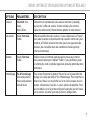 37
37
-
 38
38
-
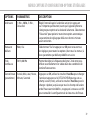 39
39
-
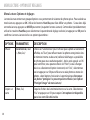 40
40
-
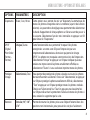 41
41
-
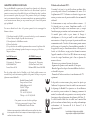 42
42
-
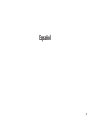 43
43
-
 44
44
-
 45
45
-
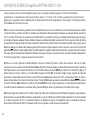 46
46
-
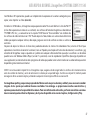 47
47
-
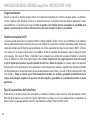 48
48
-
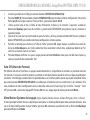 49
49
-
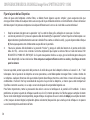 50
50
-
 51
51
-
 52
52
-
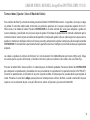 53
53
-
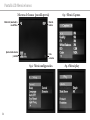 54
54
-
 55
55
-
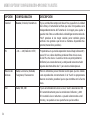 56
56
-
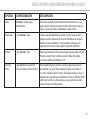 57
57
-
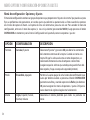 58
58
-
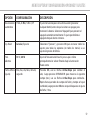 59
59
-
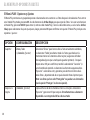 60
60
-
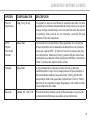 61
61
-
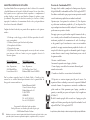 62
62
-
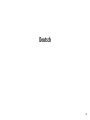 63
63
-
 64
64
-
 65
65
-
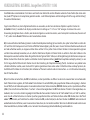 66
66
-
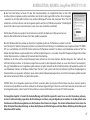 67
67
-
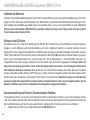 68
68
-
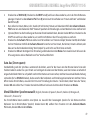 69
69
-
 70
70
-
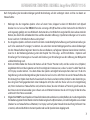 71
71
-
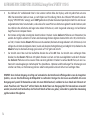 72
72
-
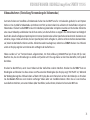 73
73
-
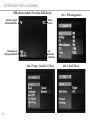 74
74
-
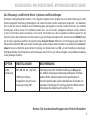 75
75
-
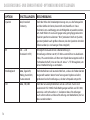 76
76
-
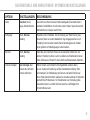 77
77
-
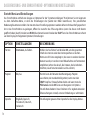 78
78
-
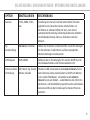 79
79
-
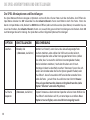 80
80
-
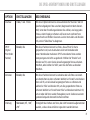 81
81
-
 82
82
-
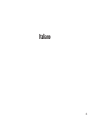 83
83
-
 84
84
-
 85
85
-
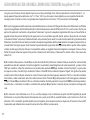 86
86
-
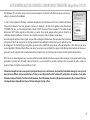 87
87
-
 88
88
-
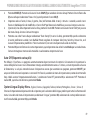 89
89
-
 90
90
-
 91
91
-
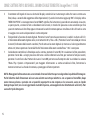 92
92
-
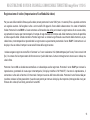 93
93
-
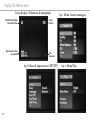 94
94
-
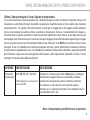 95
95
-
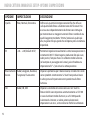 96
96
-
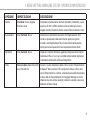 97
97
-
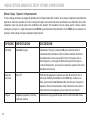 98
98
-
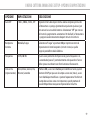 99
99
-
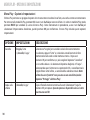 100
100
-
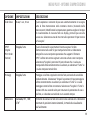 101
101
-
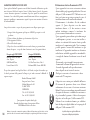 102
102
-
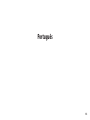 103
103
-
 104
104
-
 105
105
-
 106
106
-
 107
107
-
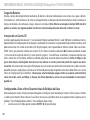 108
108
-
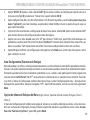 109
109
-
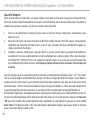 110
110
-
 111
111
-
 112
112
-
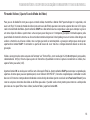 113
113
-
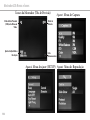 114
114
-
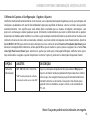 115
115
-
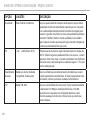 116
116
-
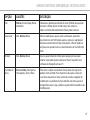 117
117
-
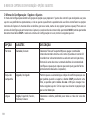 118
118
-
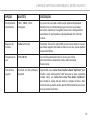 119
119
-
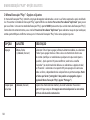 120
120
-
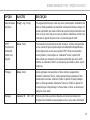 121
121
-
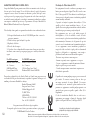 122
122
-
 123
123
-
 124
124
Bushnell 111545 Benutzerhandbuch
- Kategorie
- Fernglas
- Typ
- Benutzerhandbuch
- Dieses Handbuch eignet sich auch für
in anderen Sprachen
- English: Bushnell 111545 User manual
- français: Bushnell 111545 Manuel utilisateur
- español: Bushnell 111545 Manual de usuario
- italiano: Bushnell 111545 Manuale utente
- português: Bushnell 111545 Manual do usuário
Verwandte Artikel
-
Bushnell 111545 Bedienungsanleitung
-
Bushnell 111545 Benutzerhandbuch
-
Bushnell ImageView 111545 Bedienungsanleitung
-
Bushnell Imageview HD - 118328 Benutzerhandbuch
-
Bushnell Digital 78-7351 Benutzerhandbuch
-
Bushnell 11-0832 Benutzerhandbuch
-
Bushnell 11-1027 Benutzerhandbuch
-
Bushnell ImageView 111026 Bedienungsanleitung
-
Bushnell Telescope 78-7351 Benutzerhandbuch
-
Bushnell Instant Replay SyncFocus 118326 Benutzerhandbuch